照明が不十分なため、Face ID で iPhone のロックを解除できなかったことがありますか? 手が濡れていたり、手袋をはめていると、パスワードや Touch ID を使用して iPhone のロック画面のロックを解除するのが不便ですか?
つまり、iPhoneのロック画面が問題なら、それをオフにしましょう!ほんの数秒で完了します!ロック画面を気にせずに携帯電話を自由に使用できます。 iPhoneのロック画面を解除する.
以下に、パスワードを使用して iPhone のロック画面をオフにするオプションと、パスワードを使用せずに iPhone のロック画面をオフにするオプションの 2 つがあります。
パート 1: iPhone のロック画面をオフにする必要がありますか?
iPhone のロック画面をオフにするのは、個人的な好みや実用的な理由による決定である可能性があります。iPhone のロック画面が携帯電話の使用時に不便である場合は、ロック画面をオフにする必要があります。
たとえば、多くのアプリケーション メッセージや通知をタイムリーに確認して応答する必要がある場合があります。また、移動に問題がある場合は、ロック画面をオフにするとより便利なエクスペリエンスを提供できます。特定のアクセシビリティ ニーズを持つユーザーの場合、ロック画面をオフにしてデバイスの機能にすばやくアクセスすることも理にかなっています。
便利さにはリスクが伴います。では、iPhone のロック画面をオフにする際には、どのようなリスクを知っておく必要があるのでしょうか?
iPhone のロック画面をオフにすると、考慮すべきいくつかのリスクが生じる可能性があります。潜在的なリスクのいくつかを以下に示します。
- デバイスへの不正アクセス
ロック画面を無効にすると、iPhone にアクセスできる人なら誰でも簡単にロックを解除して、連絡先、メッセージ、写真、メール、携帯電話に保存されているその他の機密情報などの個人データにアクセスできるようになります。これにより、プライバシーが侵害され、個人情報の盗難やその他のセキュリティ侵害につながる可能性があります。
- 個人情報が漏洩
ロック画面がないと、iPhone はのぞき見されやすくなります。デバイスを放置したり紛失したりすると、誰かが拾って銀行口座の詳細、ソーシャル メディア アカウント、個人文書などの個人情報を閲覧でき、最も貴重な情報が盗まれる可能性があります。
- 誤って電話をかけたりメッセージを送ったりする
ロック画面がオフのときは、誤って電話をかけたりメッセージを送信したりすることがよく起こります。簡単なタッチやスワイプで予期しないアクションがトリガーされ、誤解や他人への迷惑につながる可能性があり、プレミアム番号に電話をかけたりテキストメッセージを送信したりするときに不要な料金が発生することもあります。
- デバイスの盗難または紛失の可能性
ロック画面を無効にすると、iPhone を盗難から守るために設計された重要なセキュリティ層が削除されます。パスワードや生体認証がないと、窃盗犯は簡単にデバイスにアクセスし、悪用したり、金銭目的で販売したりすることができます。
パート 2: パスコードを使用して iPhone のロック画面をオフにする方法
iPhone のロック画面のパスワード、または Apple ID のパスワードをお持ちの場合は、iPhone のロック画面をオフにするのがはるかに簡単です。こちらが Apple の公式プランです。
ステップ1: 設定 > Face IDとパスコード

ステップ2: 画面のパスコードをタップします。

ステップ3: 「パスコードをオフにする」を見つけてクリックし、画面パスコードをもう一度入力してロック画面を無効にします。
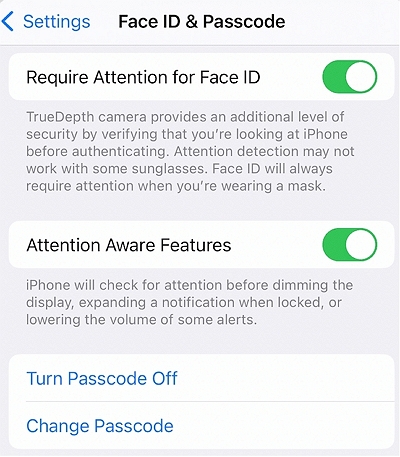
ステップ4: これで、携帯電話にロック画面が表示されなくなりました。
パート3: パスコードなしでiPhoneのロック画面をオフにする
iPhoneのロック画面のパスワードを持っていない場合は少し面倒ですが、以下の記事で手順を追って設定する方法も紹介しています。
方法1. Passixerを使ってパスコードなしでiPhoneのロック画面をオフにする
Passixer iPhoneロック解除 は信頼できるロック解除ソフトウェアです。さまざまな iOS システムをサポートしています。iPhone、iPad、iPod がロックされているかどうかに関係なく、3 つの手順でロックを解除できます。Passixer の主な機能は、4/6 桁の数字のパスワード、Touch ID、または Face ID を消去することです。電話がアクティベーション ロック状態にある場合、3 つの手順で簡単にバイパスできます。Passixer の操作で、パスワードなしの Apple ID、さまざまな iOS デバイスの MDM、iTunes バックアップ暗号化パスワードを削除するのは非常に便利です。
Passixer の利点は、スピードが速く、成功率が高く、操作が簡単で、手順が詳しいことです。Passixer のガイダンスがあれば、希望する結果が得られることは間違いありません。
それでは、Passixerを使ってパスワードなしでiPhoneのロック画面をオフにする方法を見てみましょう。
ステップ1: 知っておくべきことをすべて読んでください:
- ロック画面を削除してロック画面をオフにすると、すべてのデータと設定が消去されます。以前に iCloud にバックアップしたことがある場合は、すべての操作が完了した後に iCloud からデータを復元できます。
- 事前に「探す」機能をオフにしておくことをお勧めします。そうしないと失敗する可能性があります。「探す」が有効になっている場合は、デバイスをリセットするために iCloud パスコードを入力する必要があります。
ステップ2: Passixer iPhone Unlocker を PC または Mac にダウンロードします。ロック画面をオフにしたい iOS デバイスを USB ケーブルでコンピューターに接続し、ロック解除プログラムをクリックします。3 つのオプションから「パスコードの消去」を選択すると、iOS デバイスがすぐに認識されます。

ステップ3: iOS デバイスの情報が正しいことを確認してください。[開始] をクリックすると、ロック画面を消去するファームウェア パッケージがダウンロードされます。

ステップ4: ファームウェア パッケージをダウンロードした後、ロック解除を確認するために「0000」を入力するよう求められます。ロック解除を確認すると、プログラムはデバイスのロック解除を開始します。

ステップ5: ロック解除プロセスが完了するまでお待ちください。その後、USB データ ケーブルを取り外します。デバイスのロックは正常に解除され、ロック画面はオフになります。

方法2. iTunesと同期している場合はiPhoneのロック画面をオフにする
iPhone がすでに iTunes と同期されている場合は、iPhone をこの iTunes に接続します。(パスワードを求められた場合は、パスワードを入力しなくても済むように、同期している別のコンピューターを試してください。)
ステップ1: iTunes で「デバイス」タブを見つけてクリップします。
ステップ2: 「iPhoneを復元」をクリックしてiPhoneをリセットします。
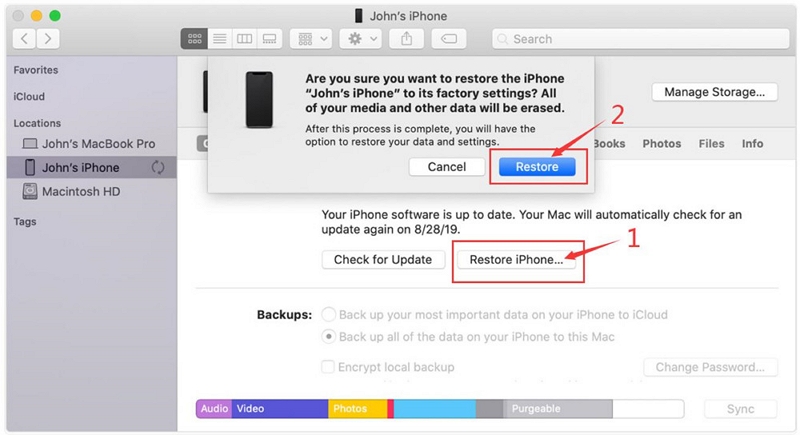
完了すると、iPhone から画面ロックが解除されます。
方法 3. iTunes と同期できない場合 – リカバリモードを使用して画面ロックをオフにする (Apple ID パスコードが必要)
ステップ1: iPhoneをコンピューターに接続します。
ステップ2: iTunes を開き、iPhone をリカバリモードにして、電話のモデルに基づいて方法を選択します。
iPhone 8以降の場合: 音量を上げるボタンを押してすぐに放し、次に音量を下げるボタンを押します。最後に、「iTunes に接続」画面が表示されるまでロックボタンを押し続けます。
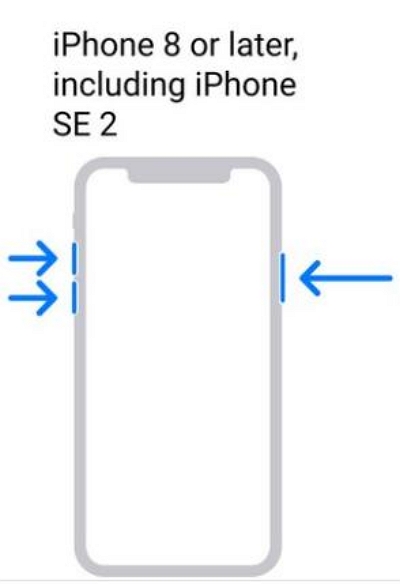
iPhone 7 または 7 Plus の場合: 「iTunes に接続」画面が表示されるまで、ロックボタンと音量ダウンキーを押し続けます。
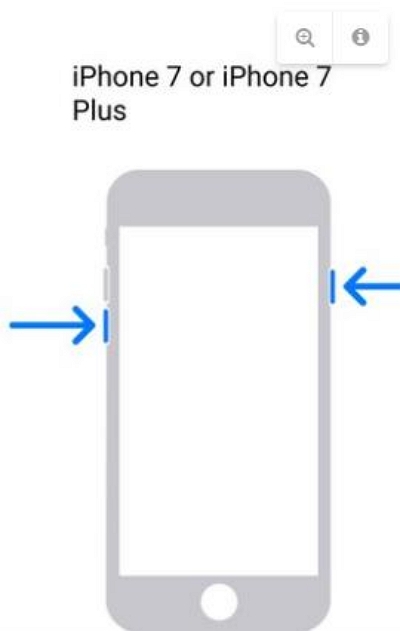
iPhone 6s以前の場合: 「iTunes に接続」画面が表示されるまで、電源ボタンとホームボタンの両方を押し続けます。
ステップ3: iTunes にウィンドウが表示されたら、「復元」をクリックします。回復時間が 30 分を超えると、デバイスは回復モードを終了します。手順 2 と手順 3 を繰り返します。iPhone にこんにちは画面が表示されたら、iPhone をセットアップします。
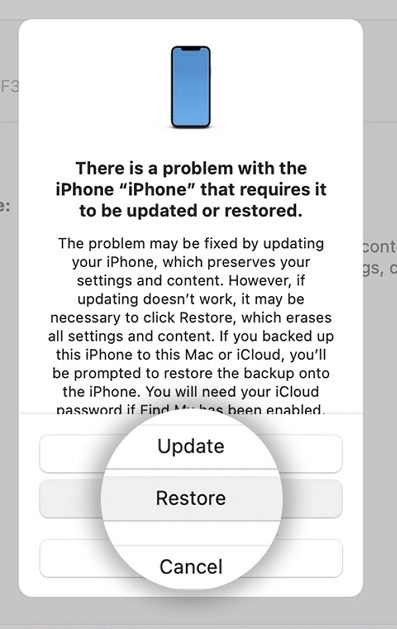
パート4:iPhoneの自動ロック機能をオン/オフにする方法
動画の視聴や小説の読書に集中していると、iPhone や iPad の画面が常に自動的にロックされ、視聴の邪魔になったことはありませんか? 自動ロックの時間を調整するか、自動ロックをオフにして、よりスムーズにご利用ください。
ステップ1: 設定アプリを開きます。「画面表示と明るさ」>「自動ロック」をクリックします。
ステップ2: 自動ロックの時間を変更し、最適な時間を選択します。
ステップ3: 自動ロックをオフにするには、「しない」を選択します。自動ロックはオフになります。
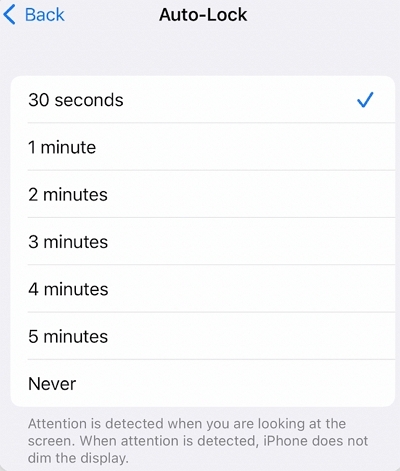
結論
上記のスキームを読んだ後、疑問を解決し、iOSデバイスをより良く使用できますか? 上記の方法は、iPhoneとiPadのロック画面をオフにするために使用されます。常にデバイスのロック解除を繰り返すのが面倒だと感じる場合は、自動ロック時間を設定して、他人による携帯電話の盗難を防ぎ、ロック解除の回数を減らすことができます。 これが役に立った場合は、次回戻ってくることができるように転送またはブックマークしてください。
